Comment corriger l'erreur « Internet Explorer a cessé de fonctionner »
Lorsqu'Internet Explorer affiche un message d'erreur indiquant « Internet Explorer a cessé de fonctionner », il existe plusieurs façons de le faire fonctionner à nouveau.
Ce problème peut survenir sur Windows 10, Windows 8, et Windows 7 ordinateurs, et les solutions possibles ici s'appliquent uniquement à Internet Explorer (pas Microsoft Edge). Microsoft ne met plus à jour ou ne prend plus en charge Internet Explorer. Avant d'essayer de corriger l'erreur, envisagez de mettre à jour vers Microsoft Edge ou un autre navigateur Internet au lieu.
Causes du message « Internet Explorer a cessé de fonctionner »
Comme beaucoup les fenêtres problèmes, le problème vient généralement du fait que les programmes ne peuvent pas accéder à des fichiers de bibliothèque spécifiques appelés DLL (bibliothèques de liens dynamiques). Ceux-ci permettent aux programmes de communiquer, de partager des données et de fonctionner correctement, mais lorsque ces fichiers sont endommagés ou égarés, les applications cessent de fonctionner.
L'erreur peut également provenir de fichiers de cache endommagés et de plug-ins incompatibles.
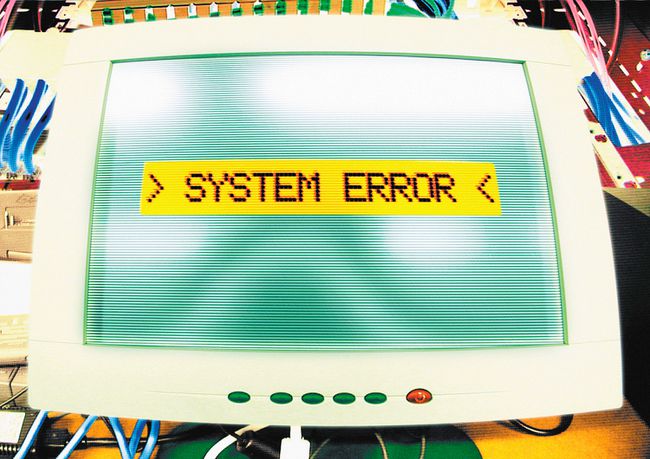
Comment corriger les erreurs « Internet Explorer a cessé de fonctionner »
Le dépannage des coupables les plus probables pourrait résoudre le problème afin que vous puissiez revenir à votre contenu en ligne préféré.
Mettre à jour Windows et Internet Explorer. Les problèmes auxquels vous êtes confrontés ont peut-être été résolus et corrigés dans une mise à jour précédente. Par conséquent, il est essentiel de vous assurer que la dernière version de Windows est installée sur votre PC.
-
Réinitialiser les paramètres d'Internet Explorer. La réinitialisation d'Internet Explorer à ses paramètres par défaut peut supprimer les modifications qui ralentissent ou arrêtent complètement le navigateur.
Une réinitialisation désactive toutes les barres d'outils ajoutées, réinitialise la page d'accueil, supprime tout l'historique Web, efface tous les mots de passe enregistrés et vous oblige à vous reconnecter à tous vos sites Web.
Désactiver les modules complémentaires. Ouvrez Internet Explorer et désactivez manuellement tous les modules complémentaires. Si cette solution résout le problème, vous savez que l'un des modules complémentaires tiers affecte votre expérience de navigation. Réactivez les modules complémentaires un par un, en vérifiant si l'erreur revient. Si tel est le cas, désactivez définitivement ce module complémentaire.
Réinitialiser les zones de sécurité. Microsoft Internet Explorer suit un ensemble strict de règles de sécurité lors de l'accès au Web. Ces règles tombent parfois en panne, causant ainsi des problèmes.
Désactivez l'accélération logicielle. Internet Explorer peut tirer parti du rendu logiciel pour améliorer votre expérience de navigation. Cependant, si votre système n'est pas correctement configuré ou a des problèmes graphiques, ce paramètre peut aggraver le problème.
Exécutez un utilitaire de résolution des problèmes Windows. L'utilisation d'un outil de dépannage intégré à Windows peut détecter et résoudre le problème qui a empêché Internet Explorer de fonctionner.
Vous rencontrez toujours des problèmes?
Si vous ne trouvez pas la racine du problème, utilisez un autre navigateur Web tel que le navigateur Microsoft Edge ou des alternatives telles que Google Chrome ou Mozilla Firefox.
Si vous ne pouvez pas (ou ne voulez pas) diagnostiquer et résoudre le problème, envisagez obtenir de l'aide d'un service de réparation réputé. Microsoft ne prend plus en charge Internet Explorer et il est peu probable que le contact avec son service client vous aide.
